Bạn đang tìm kiếm cách chèn sub vào video để nội dung đến với khán giả một cách rõ ràng, dễ hiểu, dễ nhìn nhất, nhờ đó mà thông điệp và ý nghĩa đều được truyền tải đến người xem hiệu quả. Bài viết dưới đây, dịch thuật CVN sẽ hướng dẫn chèn sub vào video bằng Premiere cực đơn giản và nhanh chóng ngay trên máy tính của bạn.
Một Số Cách Chèn Sub Vào Video Bằng Phần Mềm Premiere

Sub là gì? Tại sao cần phải chèn sub vào trong video của bạn?
Subtitle hay gọi tắt là sub là phần nội dung được hiển thị ngay bên dưới đoạn video, bộ phim mà bạn đang xem. Nhờ vào phụ đề này khán giả có thể hiểu rõ chi tiết từng lời thoại, nội dung cũng như thông điệp đến từ video đó. Không những thế, subtitle còn hữu ích trong việc học ngôn ngữ mới thông qua các kênh như phim ảnh, mv ca nhạc, … Một số video nước ngoài thường được chuyển ngữ sang tiếng việt rồi chèn chữ nổi ngay trên màn hình sẽ gọi là “Vietsub”. Ngoài ra nội dung phần sub còn có thể là mốc thời gian hay địa điểm mà người làm video muốn nhấn mạnh phần thông tin đó trên khung hình video.
+ Có thể bạn chưa biết: Hướng Dẫn 05 Cách Chèn Sub Phụ Đề Vào Video Nhanh Nhất
Cách chèn sub vào video bằng phần mềm Adobe Premiere
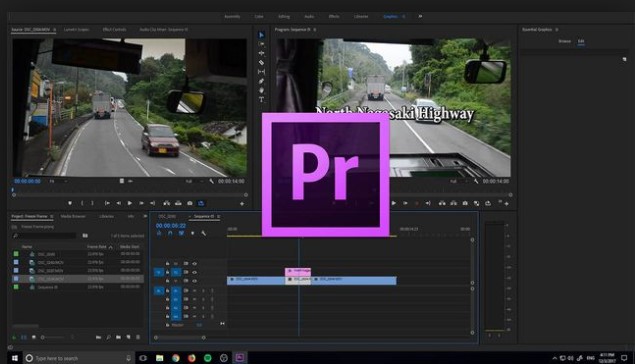
Adobe Premiere nằm trong top những phần mềm hỗ trợ người dùng hiệu chỉnh video một cách chuyên nghiệp với nhiều tính năng hữu ích, kể đến như: dựng phim, làm phụ đề, … được phát triển bởi Adobe Systems. Dưới đây là các bước để thao tác hướng dẫn chèn sub vào video bằng Premiere:
Bước 1: Mở giao diện chính của phần mềm Premiere lên bạn sẽ thấy bên góc dưới mục Panel Project sẽ có biểu tượng New Items và click vào. Kế tiếp chọn Captions. Tại mục này sẽ xuất hiện bốn sự lựa chọn subtitle dành cho bạn bao gồm: CEA-608, CEA-708, Teletext và Open Captions. Ngoài ra với CEA-708 bạn cũng có thể tạo ra với subtitle đóng.
Bước 2: Trước tiên bạn cần cài đặt tính năng Closed Captions Display nằm ngay tại phần Program Monitor. Sau đó hãy kéo thả tệp tin Captions vào trong phần timeline.
Bước 3: Phần quan trọng nhất bạn sẽ chọn tệp phụ đề mà bạn muốn thêm vào. Dịch thuật CVN khuyên bạn nên sử dụng Captions Panel với các chức năng hỗ trợ quá trình chèn subtitle, định khoảng thời gian cũng như định dạng sub vào video của bạn.
Tuy nhiên nếu mục Captions Panel vẫn chưa hiển thị, bạn cần nhấn vào Menu ở vị trí thanh công cụ và tiếp tục chọn mục Captions. Tại đây bạn cần chú ý thao tác chèn sub điểm In và Out phải thực sự khớp với âm thanh phát ra ngay mỗi thời điểm trong video. Đối với loại phụ đề mở, bạn được tùy ý để điều chỉnh font chữ và kích thước hiển thị.
Bước 4: Để cho phần sub bạn vừa thao tác chèn vào video được xuất ra bạn cần chọn mục Captions ngay tại cửa sổ Export.
+ Tham khảo thêm bài viết: Hướng Dẫn Cách Chèn Sub Vào Video Trên Youtube
Bí kíp chèn subtitle vào video hiệu quả
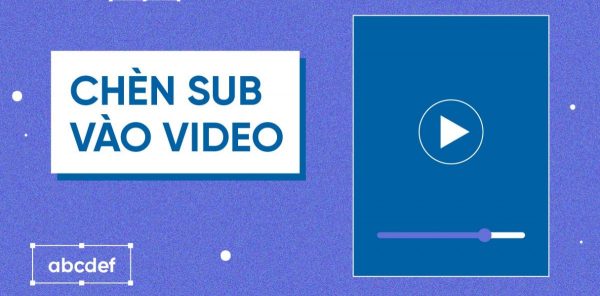
Trong video ca nhạc
Đối với những music video (MV bạn cần đặt phần sub ở mép dưới cùng video, nên ở mức khoảng 10% khung hình và canh thẳng ngay chính giữa. Còn đối với thể loại video lyrics hoặc karaoke, bạn có thể chèn sub ở vị trí tương tự như MV hoặc đặt lệch sang một bên, trong đó phần kích cỡ không chiếm nhiều hơn 40% diện tích toàn khung hình. Font chữ phụ đề đối với MV nên dùng loại sans-serif vì tính gọn gàng, người xem dễ dàng tập trung vào nội dung hơn. Tuy nhiên trong video lyrics, karaoke để tăng tính kích thích người xem bạn có thể sử dụng các loại font viết tay.
Trong video cung cấp thông tin (bản tin, tài liệu học thuật, talkshow,…)
Các sản phẩm được tạo dựng nhằm cung cấp thông tin cho người xem, dịch thuật CVN khuyên bạn nên sử dụng phần mềm Adobe Premiere để tạo hiệu ứng đồ họa chủ động xuất hiện cùng lúc với sub. Vị trí phụ đề nằm ở sát mép dưới, căn giữa và chỉ trong khoảng 10% khung hình. Một số dạng font phụ đề dễ đọc như: Avo, Roboto, Gilroy, Arial, …Chỉ nên sử dụng hai màu trắng hoặc đen cho subtitle nhằm tạo cảm giác trang trọng, nghiêm túc.
Trong video giải trí (blog, quảng cáo, review,…)
Vị trí đặt sub tùy ý bạn lựa chọn, tuy nhiên cần lưu ý chèn phụ đề có khoảng cách với lề để tránh bị mất chữ. Nội dung cần phân cấp lớn nhỏ nếu sub dài và lời thoại nên để trong box. Nguyên tắc màu chữ sáng thì phông nội dung tối và ngược lại. Thời gian hiển thị sub nên đặt ngắn, tránh dài dòng gây mất cảm giác hứng thú cho người xem.
Trong video phim
Nếu video hiển thị xuất hiện hai dòng kẻ đen trên và dưới bạn có thể chèn phần sub trực tiếp vào đây với tone màu trắng hoặc vàng để người xem dễ nhìn, dễ đọc. Ngoài ra, bạn có thể chèn ở bên trên phần dải đen và lưu ý là không gian sub không chiếm trên 10% khung hình. Font phụ đề nên mặc định đơn giản, rõ ràng với font sans-serif.
+ Xem thêm bài viết: Hướng Dẫn Cách Chèn Sub Vào Video Trên Iphone
Dịch thuật CVN đã tổng hợp cho bạn thao tác hướng dẫn chèn sub vào video bằng Premiere nhanh chóng và hiệu quả nhất. Hiểu rõ những thông tin trong bài viết việc chèn sub đẹp, bắt mắt, rõ ràng, nhanh sẽ không còn là điều băn khoăn, xa vời với bạn nữa. Nếu bạn có nhu cầu chèn sub phụ đề vào video thì hãy liên hệ ngay với Dịch Thuật CVN để được hỗ trợ tư vấn báo giá dịch vụ chèn sub phụ đề video tốt nhất trên thị trườn
Chia sẻ kinh nghiệm dịch thuật
